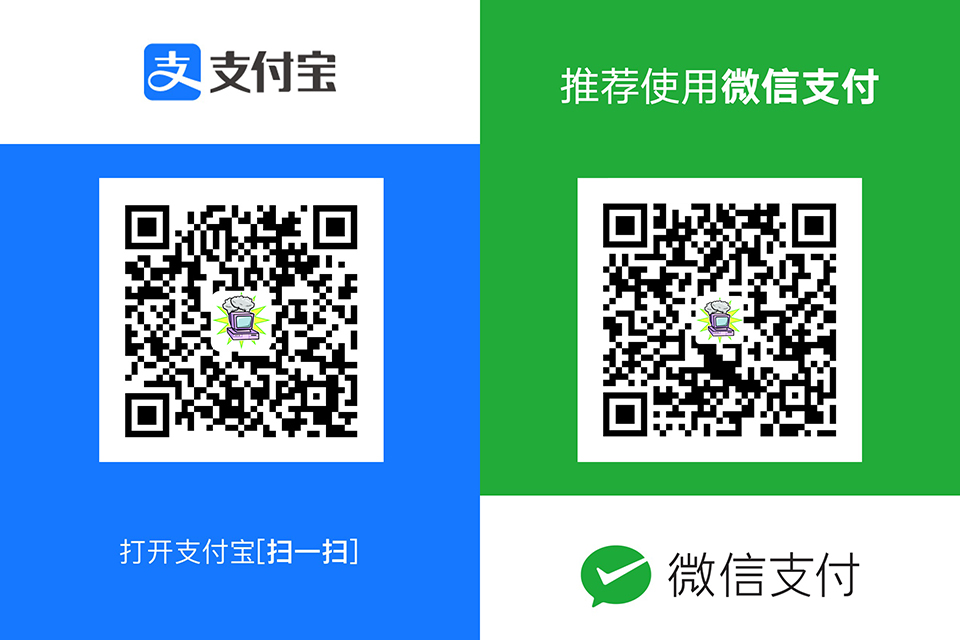按键布局
设置左/右手模式
ZOWIE 鼠标若要在左侧和右侧按键(右手使用模式与左手使用模式)之间进行切换,可以按住下述组合按键,同时将鼠标插入计算机的 USB 端口。(仅适用于非对称型鼠标)
- 按键 2+3:激活左侧按键,适用于右手使用习惯;
- 按键 1+3:激活右侧按键,适用于左手使用习惯。
设置 DPI
DPI 全称 Dots Per Inch(每英寸点数),它是一个量度单位,用于点阵数位影像,意思是指每一英寸长度中,取样或可显示或输出点的数目,俗称解析度、分辨率等。
ZOWIE 鼠标使用按键 6 来切换不同的 DPI 值,随之切换时 LED 指示灯也会变成相应的颜色。
- 红色:400 dpi
- 紫色:800 dpi
- 蓝色:1600 dpi
- 绿色:3200 dpi
鼠标在移动相同的单位距离时,高 DPI 比低 DPI 能从鼠标垫上解析到更多的细节。外部( Windows 或游戏程序)的鼠标速度设置不变的前提下,高 DPI 比低 DPI 能读取更多的位移参照点,表现就是光标移动速度更快、定位方面更具细粒度。
如果增加了鼠标 DPI 数值后要保证鼠标移动速度不变,那么提升了多少比例的 DPI 数值,外部( Windows 或游戏程序)的鼠标速度设置就要减少对应的比例。例如,在游戏 Counter-Strike 中,鼠标使用 400 DPI 值并且游戏鼠标速度选项 (Sensitivity) 设置为 2 ,如果鼠标切换到 800 DPI 值,同时还要保证游戏中鼠标移动速度与之前一致,那么游戏鼠标速度选项 (Sensitivity) 就要调整为 1 。
如何选择合适的 DPI ?
一般来讲 DPI 肯定设置得越高越好,因为移动速度更快、定位更精准。但是实际的状况是——移动速度与定位精准这两项其实是相悖的。因为移动速度太快的话,将光标精确地定位在想要停留的位置反而要耗费更多的时间;相反,如果 DPI 设置得过低,将光标移动到想要定位的地方,移动过程就要耗费更多的时间,因为光标移动速度慢。
例如文字或平面设计工作者,在使用高分辨率(1920x1080 甚至更高)的显示器时,过低的 DPI 设置会导致光标移动速度慢、定位精度降低,从而导致操作效率低下;又例如游戏玩家使用高 DPI 设置和低分辨率(1280x720 甚至更低)游戏,哪怕将游戏中鼠标速度设置得非常慢,但还是会觉得光标移动速度过快。这些都是 DPI 设置不合理导致的情形。
DPI 好比杠杆,当杠杆太小时,仅靠调节 Windows 或游戏中的鼠标速度能起到改变光标移动速度的范围就有限;同样,当 DPI 这个杠杆过大时,稍微调整 Windows 或游戏中的鼠标速度就会导致光标移动速度变化幅度非常大。所以对于需要精确地微调光标移动速度的竞技游戏玩家来说,设置合适的 DPI 值十分具有意义。
选择合适的 DPI 值需要参考的一个主要因素是实际使用场景下的显示分辨率。普通用户,在鼠标速度能够轻松驾驭(感觉舒适)的前提下,DPI 尽可能设置得高就行了;竞技游戏玩家在使用低分辨率(1280x720 或更低)时,设置 400~800 DPI 的值就可以在轻松驾驭鼠标移动速度的同时为光标提供合适的定位精度。在使用高分辨率(1920x1080 或更高)时,建议 800~1600 DPI 的设置值,这样才能保证光标(可调节)移动速度处在合理的区间,同时又能提供光标细微移动定位时足够的细粒度(精度)。
设置回报率
鼠标回报(轮询)率 Report (Polling) Rate 是指鼠标向计算机报告其位置的频率,单位为 Hz 赫兹。如果鼠标的回报率为 125 Hz,则表示它每秒向计算机报告其位置 125 次,每次间隔 8 毫秒;500 Hz 的回报率表示鼠标每 2 毫秒向计算机报告一次其位置。
ZOWIE 鼠标若要调整回报率,可以按住下述组合按键,同时将鼠标插入计算机的 USB 端口。
- 按键 5:500 Hz (2ms)
- 按键 4:1000 Hz (1ms)
- 按键 4+5 :125 Hz (8ms)
外部( Windows 或游戏程序)的鼠标速度设置与 DPI 不变的前提下,调低回报率,会略微提升一点光标的移动速度。这对于普通的计算机用户无关紧要,但对对于鼠标移动速度管理近似苛刻的竞技游戏选手是必须要知道的一点。
如何选择合适的回报率 ?
老资历的游戏玩家应该有印象,2000 年左右的时候,微软 (Microsoft) 出品的银光鲨 (IntelliMouse Explorer) 与红光鲨 (IntelliMouse Optical) 系列鼠标在游戏圈内大行其道,当时几乎人手一只。起初微软光学鲨系列鼠标的目标客户是使用计算机办公的群体,但阴差阳错却在游戏圈流行起来了,这是有其背后原因的。
那个年代光电鼠标刚刚开始流行,因其远比轨迹球类鼠标高的定位精度为人们所喜爱。不过游戏玩家们却发现光电鼠标在一些极端的操作场景里,比如快速大幅度地移动鼠标时会发生光标断断续续(俗称丢帧)的现象。但在使用微软光学鲨系列鼠标时,却很少发现丢帧的现象。当时普通的光电鼠标回报率一般都低于每分钟 5000 次,而微软的光学鲨系列鼠标能将回报率维持在每分钟 6000~7500 次,相当于 100~125 Hz,就是因为比其他普通的光电鼠标多出的这百分之二三十的回报率,导致了微软光学鲨系列鼠标在电竞圈里大流行,并铸就了游戏玩家心目中一代经典的记忆。
高速移动鼠标时发生丢帧的现象,是鼠标的回报(轮询)率过低导致的。(它与 LOD 值过低导致的丢帧现象有着本质的区别。)这里简单描述一下光电鼠标的工作原理:鼠标光源(发光二极管)发出光线照射到鼠标垫的材质纹理上发生反射,反射的光被光学感应器捕获,鼠标在鼠标垫上移动一段距离以后光学感应器捕获到另外一束反射光。光学感应器通过不停收集鼠标垫不同区域的材质纹理反射的光来计算出位移(移动)距离,再综合时间(每次回报的时间间隔固定)来计算出鼠标的位移速度。
再说说丢帧现象是如何产生的。鼠标在鼠标垫上位移经过了五次采样(回报)点,分别为 A B C D E 这五个地点。鼠标在经过每个采样地点时通过参考对比上一个地点来计算出位移的距离与速度,这样就在屏幕上绘制输出了一个体现出鼠标真实移动的完整轨迹。假设鼠标经过了 B 点采样回报后突然加速并在下次采样回报时间节点到来之前到达了 D 点,这个时候鼠标所处的位置周边只有 C 点与 E 点,经过对比相邻的 C 与 E 点,它们都不是上次采集回报时的 B 点了,以至于无法用作对比参照来判断实际的位移距离和方向,只能重新开始采集与计算。用户实际移动了鼠标从 B 点经过 C 点到达 D 点的这段位移最终在显示输出上是无法体现出来的,用户实际的操作感受就是光标产生了停顿或断断续续,这种现象就是大家俗称的丢帧。
明白了丢帧产生的原因后,知道要避免丢帧的情况发生只需设置一个足够快的鼠标回报(轮询)频率即可。但实际上回报率并不是设置得越高越好——因为更快鼠标回报率会消耗更多的 CPU 资源,对于竞技游戏选手来说,性能是不能不考虑的一个因素。按照理论值 125 Hz 差不多可以应付最大 2 米多每秒的加速度,而 500 Hz 足以应付一个 g 左右的加速度,1000 Hz 甚至能在 2g 的加速度下追踪鼠标移动轨迹。当然这些都是理论情形,基本上不贴合实际的使用场景,因为就算你握鼠标的手撑得住,鼠标垫也要冒烟了。
实际的用户体验中,500Hz 左右就能完全满足哪怕是最苛刻的竞技选手对于鼠标的移动追踪需求了。另外,设置高回报率(如 1000 Hz)除了会占用更多的 CPU 资源影响性能外,其实高回报率并不能很稳定地维持在一个固定的水平,回报率的波动带来最大的弊端就是鼠标移动的平滑曲线波动,说通俗一点就是鼠标偶尔会有负加速,这点对于竞技游戏选手来说至关重要。
- ZOWIE 在线监测鼠标回报率工具
https://zowie.benq.com/en/support/mouse-rate-checker.html- 离线监测鼠标回报率工具参考 Mouse Movement Recorder
设置 LOD
LOD 全称 Lift-off Distance,是指鼠标传感器必须离开鼠标垫多远才能停止工作,玩家一般俗称为鼠标光头工作高度。低 LOD 意味着在拿起鼠标后会很快停止工作、高 LOD 意味着需要将鼠标抬得更高才能停止工作。
ZOWIE 鼠标若要调整 LOD 值,可以按住下述组合按键,同时将鼠标插入计算机的 USB 端口。
按键 4+2:极低(新款Zowie已无此档)- 按键 4+1:低
- 按键 5+1:中
- 按键 4+1+2:高
当鼠标移动到鼠标垫边缘时,玩家需要抬起鼠标并将其放回鼠标垫中央,而使用低灵敏度 (Sensitivity) 或小鼠标垫的 FPS 玩家必须更频繁地这样做。如果玩家鼠标移动到鼠标垫的边缘,通常意味着准心正在追踪某物。很明显,玩家应该抬起鼠标并尽快将其放回鼠标垫中央。 如果使用高 LOD 进行游戏,即使你在抬起鼠标后准心也会移动一段距离,那肯定会让你失去目标,这就是低 LOD 更适合 FPS 玩家的原因。如果你不玩游戏,那么 LOD 高低并不重要,因为你不会急于将鼠标放回原位。
如何选择合适的 LOD ?
理论上来说 LOD 值设置得越低越好,因为每当鼠标抬起又落下时,越低的 LOD 值光标越不容易产生非人为操作的位移(俗称跳帧、打漂)。但是太低的 LOD 设置,特别是使用薄的布质鼠标垫玩家经常会遇到一种情况——鼠标在大幅移动过程中会偶尔丢帧,这是因为过大摩擦力导致鼠标垫表层轻微变形,以至于鼠标底部产生了小角度的倾斜(与桌面变得不平行)同时加大了传感器与鼠标垫表面的距离以至于超过了 LOD 值导致的。
所以选择一个合适的 LOD 值不能一概而论,需要就鼠标垫的材质、面积和鼠标灵敏度而定。使用硬材质(如玻璃、铝制、树脂)鼠标垫的玩家可以设置 LOD 值尽可能的小;使用部分带涂层的布质鼠标垫的玩家,在不丢帧的前提下也可以将 LOD 值设为低;各种其他的普通布质鼠标垫玩家建议使用中档位。
其他
- How do you adjust the report (polling) rate (Hz)?
- How do you change/reset the LOD (Lift Off Distance) setting of the mouse?
- Mouse polling rate test online
- CS:GO Pro Settings and Gear List
版权声明:本文为原创文章,版权归 BenhoN 所有。
本文链接:https://blog.benhon.net/archives/zowie_mouse_settings.html
所有原创文章采用知识共享 署名-非商业性使用 4.0 国际 许可协议进行许可,你可以自由地转载和修改,但请务必注明文章来源并且不可用于商业目的。